Modificarea culorii și aspectului în Windows 10 Creators Update
Cea mai recentă versiune a Windows 10 - denumită versiuneaCreators Update - perfecționează în continuare multe aspecte ale experienței utilizatorului. Unele dintre aceste îmbunătățiri apar în fila Culori din Setări. Acestea sunt modificări subtile, dar notabile, care permit utilizatorilor să aleagă mai multe opțiuni de culoare pentru cromul ferestrei lor. În acest articol, vom verifica cum să le utilizăm împreună cu opțiunile existente disponibile în Actualizarea aniversară și în versiunile anterioare.
Cum se utilizează Setările de culoare și aspect în Windows 10 Creators Update
Una dintre primele îmbunătățiri pe care le vor vedea utilizatorii este istoricul culorilor, care păstrează o colecție de profiluri de culori cel mai des utilizate.

Puteți alege, de asemenea, dintr-o paletă de culori mai largă decât standardul 49. Deci, dacă preferați roz fierbinte sau verde smarald sau albastru bleumarin, puteți să îl alegeți în funcție de specificațiile dvs. exacte folosind Culoare personalizată opțiune.
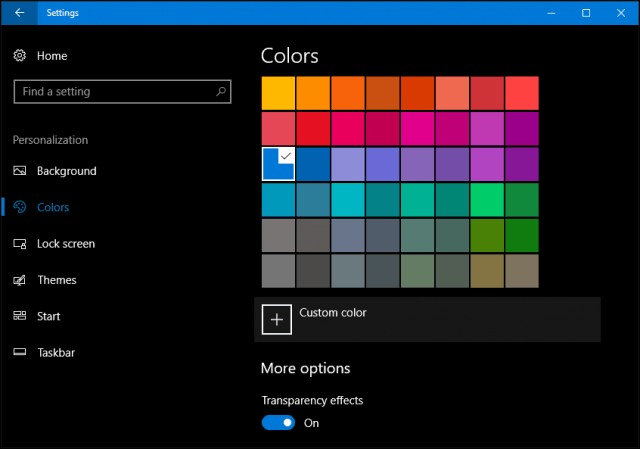
Utilizatorii pot accesa, de asemenea, opțiuni avansate și modifica Rosu verde, și Albastru nivelurile de culoare pentru a produce un spectru de nuanțe de culoare pe placul lor.
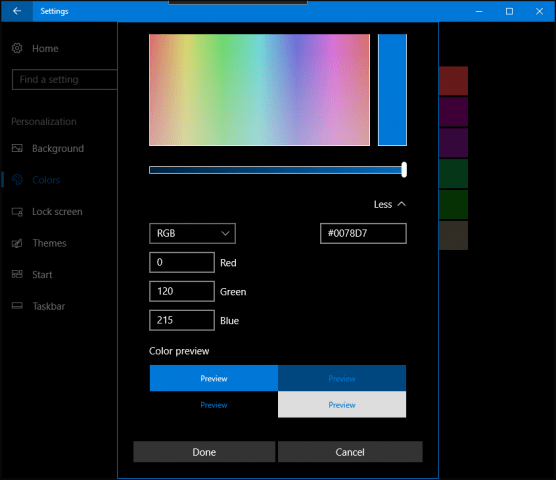
Creators Update curăță și reorganizează zona de culoare a accentului. Transparența are acum o comutare dedicată, în timp ce opțiunile specifice pentru Start, bara de activități și centrul de acțiune sunt acum căsuțe de selectare.
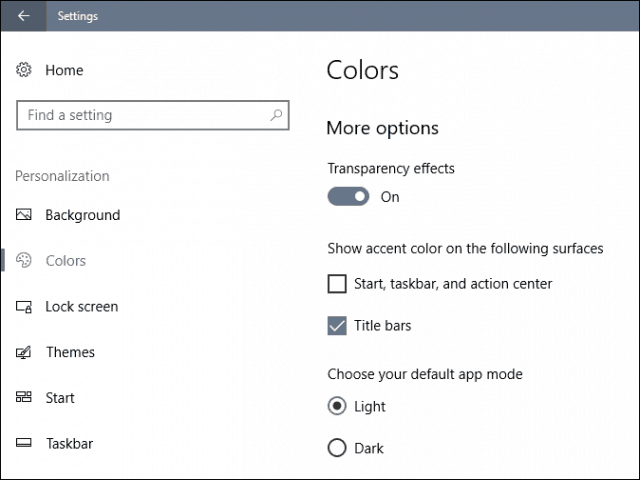
Dacă utilizați aplicații precum Mail, Groove și Fotografii,puteți modifica comportamentele temelor întunecate și luminoase din fiecare aplicație. Faceți clic pe pictograma setare buton, apoi derulați în jos sau faceți clic pe personalizare pentru a alege un mod de culoare. Mail, în special, include o colecție mai extinsă de opțiuni de culoare și temă decât oricare dintre aplicațiile incluse în Windows 10. Sperăm că acestea vor fi extinse și în alte aplicații în viitor.
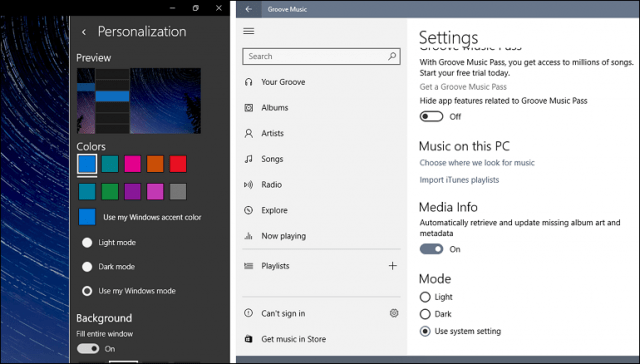
Pe lângă noile opțiuni de culoare din CreatoriActualizați, utilizatorii pot aștepta cu nerăbdare o nouă interfață cu teme. De asemenea, puteți accesa o nouă categorie de teme din Magazinul Windows, ceea ce face ușor să descărcați o varietate de imagini de fundal. Dacă sunteți în căutarea mai multor modalități de personalizare a Windows 10, consultați articolul nostru anterior despre cum să faceți backup pentru imaginile Windows Spotlight, activați tema întunecată a sistemului și personalizați meniul Start.










Lasa un comentariu